在笔记本电脑上找到电源图标,点击更多电源选项
file:///C:\Users\asus\AppData\Roaming\Tencent\QQ\Temp\TempPic\325}WNQSUF}NXJMRTU_{2_D.tmp
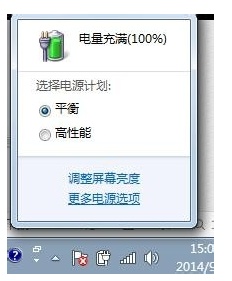
选择“更改计划设置”
file:///C:\Users\asus\AppData\Roaming\Tencent\QQ\Temp\TempPic\94PML8D)JJ0~{`@9D%_01]A.tmp
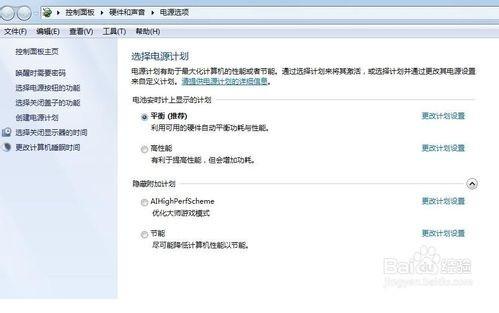
现在的计划设置是“平衡状态”
[img]file:///C:\Users\asus\AppData\Roaming\Tencent\QQ\Temp\TempPic\NW40@I[@TF8TB1]A2UXS3EA.tmp[/img]
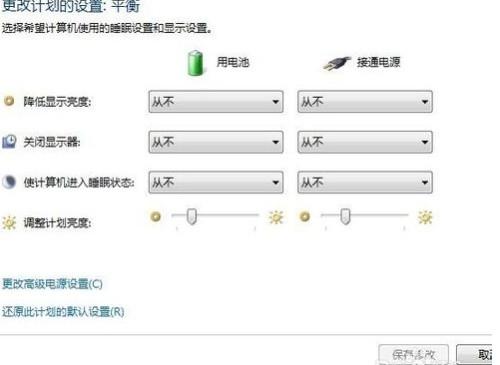
不想让黑屏就全部选择为“从不”
file:///C:\Users\asus\AppData\Roaming\Tencent\QQ\Temp\TempPic\J7]`HQPRDB]~$)IAJDUP50X.tmp
file:///C:\Users\asus\AppData\Roaming\Tencent\QQ\Temp\TempPic\P{U2IXE$T0UXW){HS)_9YDB.tmp
file:///C:\Users\asus\AppData\Roaming\Tencent\QQ\Temp\TempPic\T%9K@%O`J]OE{_0Y_EO@9%N.tmp
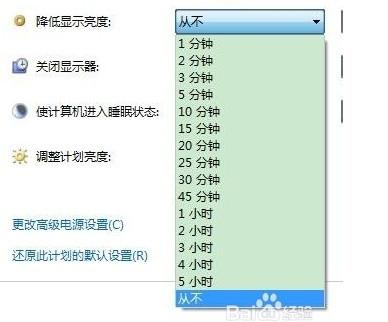
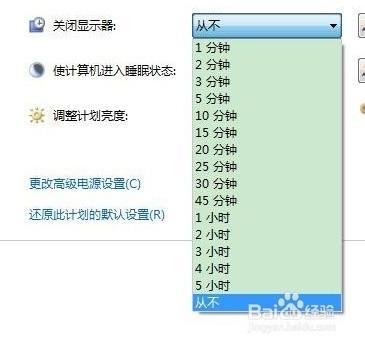
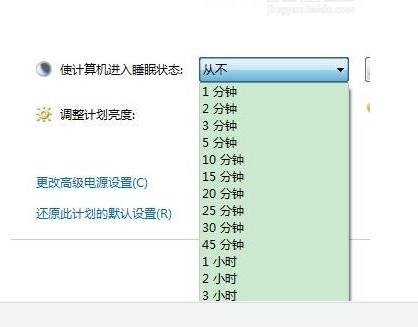
最后一步点击“保存修改”
[img]file:///C:\Users\asus\AppData\Roaming\Tencent\QQ\Temp\TempPic\KQY520VWE[`Z_DP9{3EKX90.tmp[/img]
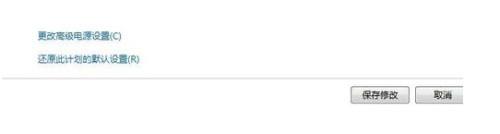
这样就可以解决黑屏的问题,这样你就可以放心的离开电脑了下载东西了,再提醒一句,离开电脑时,可以把电脑调至最暗,可以省一些电呀,而且可以降低对电脑的损害点击第一个调节屏幕亮度
file:///C:\Users\asus\AppData\Roaming\Tencent\QQ\Temp\TempPic\KI4L_O~6MN%)6U)19066{SM.tmp
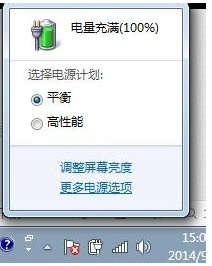
 电脑知识网
电脑知识网